IntelliJ Pluginの実行でAndroid Studioを起動する方法
Android Studio向けにプラグインを作ろうと思いますが、IntelliJでプラグインを作り実行するとIntelliJが起動してしまいます。
Android StudioはIntelliJをベースに作られたIDEですが、意外と互換性のない部分もあり、Android Studio向けにプラグインを作るのであれば、実行されるのはAndroid Studioであった方が嬉しいですよね。
今回はどうやったらPluginをAndroid Studioで起動することができるか調べてみました。
目次
SDKの追加
Project Structureを表示します。
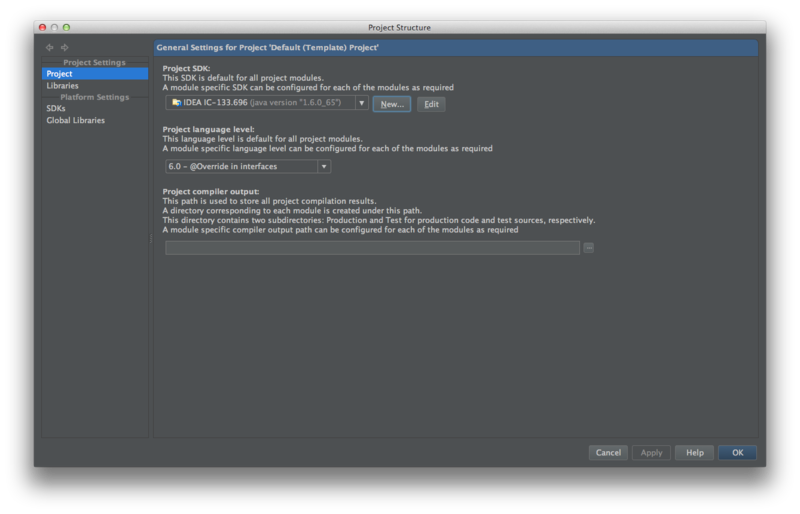
IntelliJ Plugin開発をしたことがあるのであれば、このようになっていると思います。
IDEA IC-133.696 はIntelliJ用のSDKなので、Android Studio用のSDKを追加します。
[New...] > [IntelliJ Platform Plugin SDK]を選択します。
IntelliJ Pluginを作る場合はIntelliJのアプリケーションを選択しましたが、Android Studio Pluginを作るときにはAndroid Studioのアプリケーションを選択します。
OSXであれば/Applications/Android Studio.app です。
するとJavaのバージョンを選択するダイアログが表示されます。
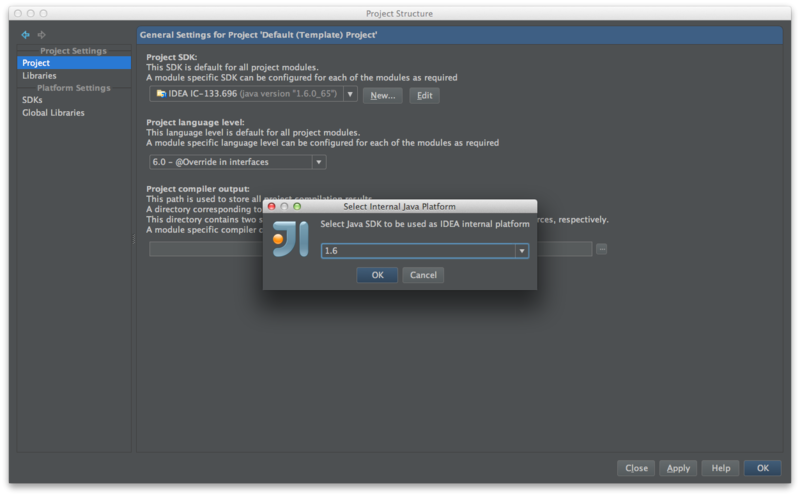
ここでは必ず1.6を選択してください。
Java 1.7(つまりJava7)でコンパイルしたプラグインはAndroid Studioでは使えません。
以下の様なエラーが発生します。
Unsupported major.minor version 51.0 · Issue #2 · ligi/GradleDependenciesHelperPlugin
https://github.com/ligi/GradleDependenciesHelperPlugin/issues/2
OKボタンを押すと無事SDKが追加されます。
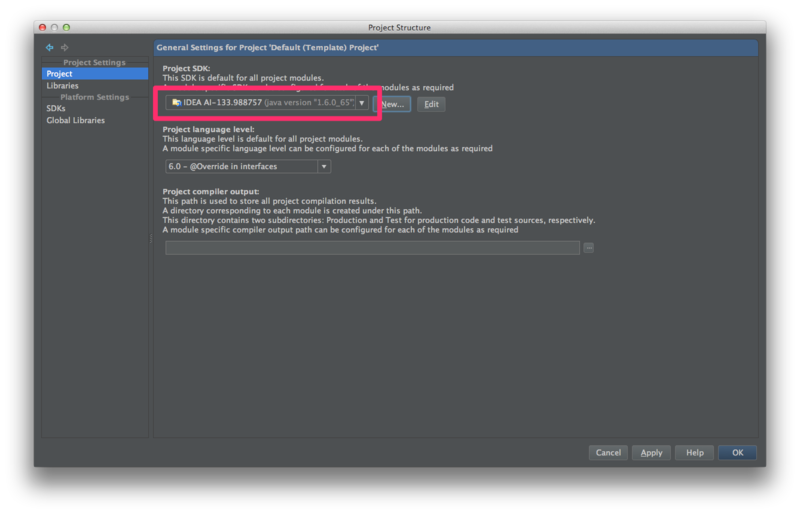
IDEA IA~ というSDKが追加されていればOKです。
プロジェクトの作成
プロジェクト作成時には、Android Studio用のSDKを選択します。
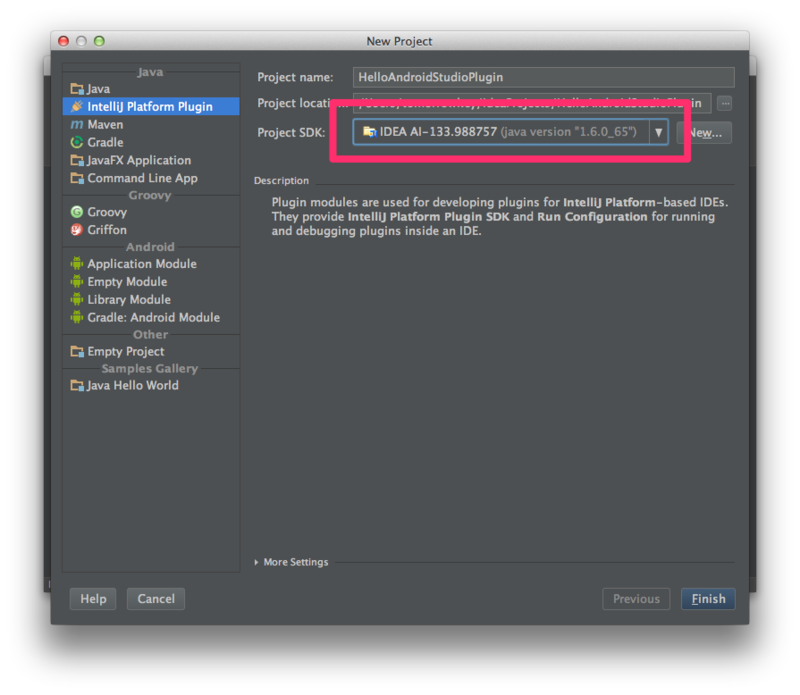
プラグインの作成
適当にプラグインを作ります。
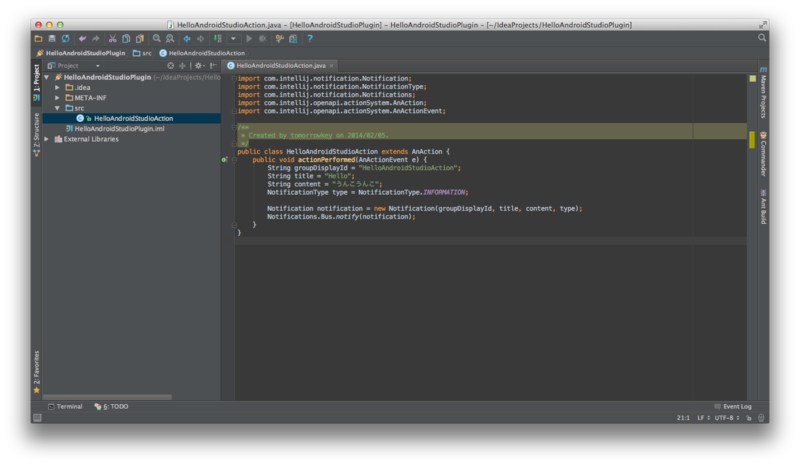
実行設定
IntelliJ Pluginを作る時と同様に新しい実行設定を作成します。
ここでAndroid Studioが起動するように実行オプションを追記します。
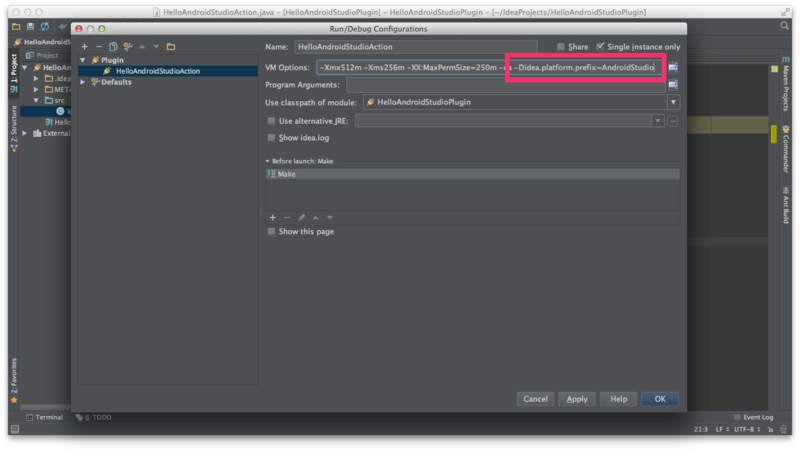
"VM Options" に以下の新しいオプションを追加します。
-Didea.platform.prefix=AndroidStudio
これを忘れると何食わぬ顔でIntelliJが起動するので注意しましょう。
実行
準備は整ったので実行します。
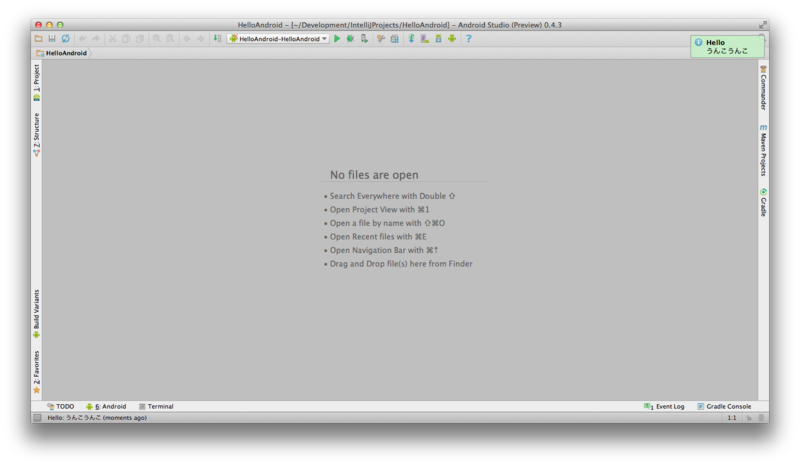
無事Android Studioが起動し、プラグインも正常に動作しました。